计算机维护技术在现实生活中的应用.docx
《计算机维护技术在现实生活中的应用.docx》由会员分享,可在线阅读,更多相关《计算机维护技术在现实生活中的应用.docx(11页珍藏版)》请在冰豆网上搜索。
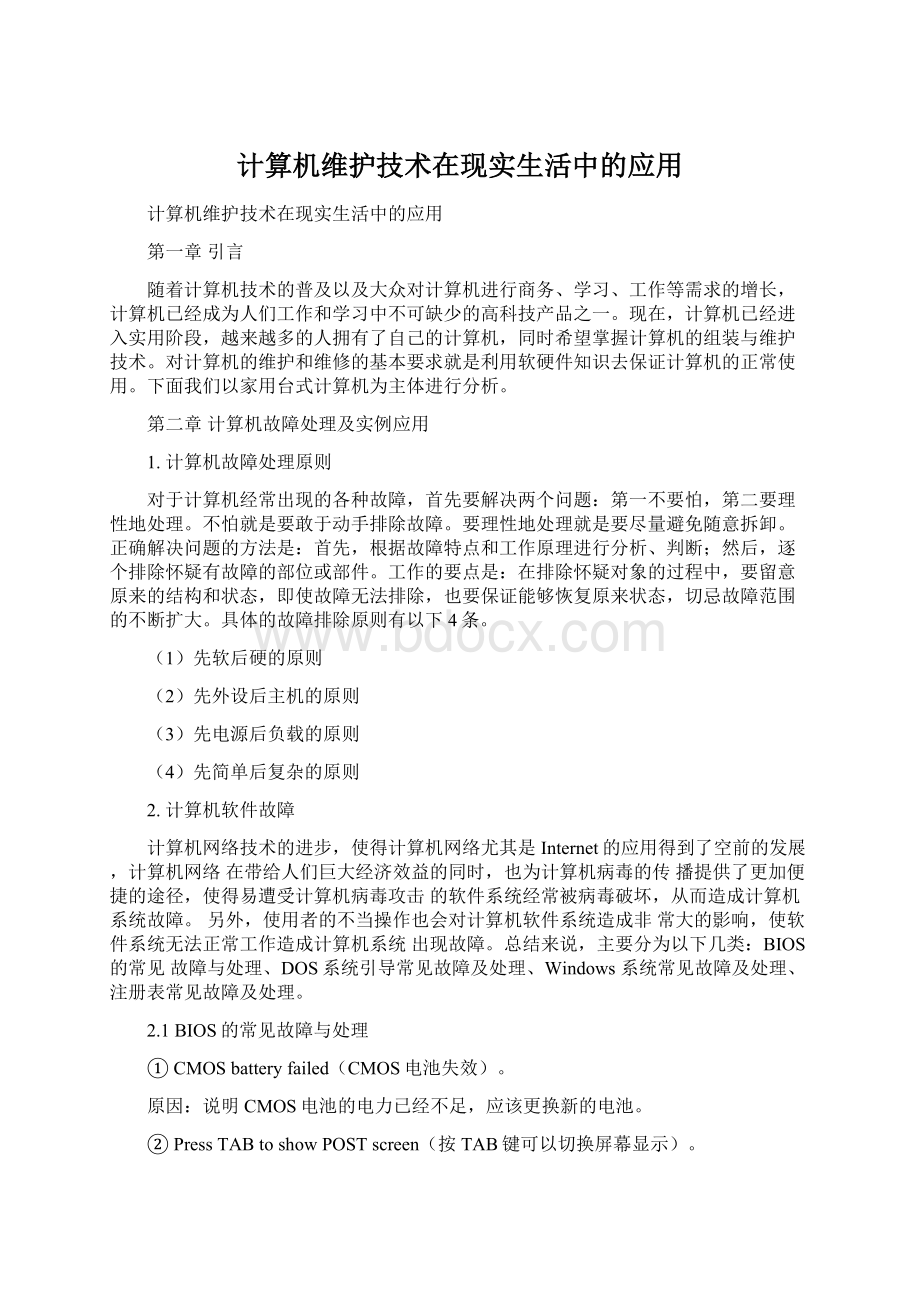
计算机维护技术在现实生活中的应用
计算机维护技术在现实生活中的应用
第一章引言
随着计算机技术的普及以及大众对计算机进行商务、学习、工作等需求的增长,计算机已经成为人们工作和学习中不可缺少的高科技产品之一。
现在,计算机已经进入实用阶段,越来越多的人拥有了自己的计算机,同时希望掌握计算机的组装与维护技术。
对计算机的维护和维修的基本要求就是利用软硬件知识去保证计算机的正常使用。
下面我们以家用台式计算机为主体进行分析。
第二章计算机故障处理及实例应用
1.计算机故障处理原则
对于计算机经常出现的各种故障,首先要解决两个问题:
第一不要怕,第二要理性地处理。
不怕就是要敢于动手排除故障。
要理性地处理就是要尽量避免随意拆卸。
正确解决问题的方法是:
首先,根据故障特点和工作原理进行分析、判断;然后,逐个排除怀疑有故障的部位或部件。
工作的要点是:
在排除怀疑对象的过程中,要留意原来的结构和状态,即使故障无法排除,也要保证能够恢复原来状态,切忌故障范围的不断扩大。
具体的故障排除原则有以下4条。
(1)先软后硬的原则
(2)先外设后主机的原则
(3)先电源后负载的原则
(4)先简单后复杂的原则
2.计算机软件故障
计算机网络技术的进步,使得计算机网络尤其是Internet的应用得到了空前的发展,计算机网络在带给人们巨大经济效益的同时,也为计算机病毒的传播提供了更加便捷的途径,使得易遭受计算机病毒攻击的软件系统经常被病毒破坏,从而造成计算机系统故障。
另外,使用者的不当操作也会对计算机软件系统造成非常大的影响,使软件系统无法正常工作造成计算机系统出现故障。
总结来说,主要分为以下几类:
BIOS的常见故障与处理、DOS系统引导常见故障及处理、Windows系统常见故障及处理、注册表常见故障及处理。
2.1BIOS的常见故障与处理
①CMOSbatteryfailed(CMOS电池失效)。
原因:
说明CMOS电池的电力已经不足,应该更换新的电池。
②PressTABtoshowPOSTscreen(按TAB键可以切换屏幕显示)。
原因:
有一些OEM厂商会以自己设计的显示画面来取代BIOS预设的开机显示画面,而此提示就是要告诉使用者可以按TAB来把厂商的自定义画面和BIOS预设的开机画面进行切换。
③CPU误操作被超频,造成计算机系统无法正常工作。
故障现象:
一台计算机突然出现了无法正常工作的现象,其表现是开机不长时间就出现反复重启或死机现象,在重新安装XP系统过程中,这种故障现象也不断出现,致使几次都因系统重启或死机,无法完成XP系统安装。
故障分析:
这种情况硬件出现问题的可能性并不大。
首先应当打开计算机机箱检查内部连接情况,如果没有发现异常,可以把有些部件断开重新连接一下,还没有发现任何异常,重新开机故障依旧存在。
特别是开机启动过程无任何报警,种种现象表明,计算机很可能出现BIOS设置故障。
也许在前次计算机启动的时候,无意中按下了[Del]键,计算机进入到系统硬件配置程序(BIOS),由于误操作改动了硬件配置而造成计算机无法正常工作。
再次开机进入BIOS设置,检查各项设置,发现CPU的倍频被调高了许多,改回正常参数保存,重新启动计算机,重装XP系统顺利完成,系统恢复正常。
④电脑的系统时间不准。
故障现象:
一台使用了较长时间的兼容机,每次启动后系统的时间都是从1998年1月1日开始计时。
故障分析与处理:
一般可以考虑为BIOS不能自动充电了,因此出现这种故障的主要原因可能是CMOS电池损坏,只需更换CMOS电池后,故障将排除。
⑤不能读写软驱。
故障现象:
一台电脑启动时自检到软驱时软驱灯亮,但却提示软驱未找到。
硬盘启动正常,启动后却不能读、写软驱。
故障分析与处理:
首先怀疑可能是软驱损坏,于是将该软驱取下接到另一台电脑上却使用正常,更换另一好软驱接到该电脑上,仍出现同样故障。
再怀疑多功能卡损坏,但将该卡拿到其他电脑上试验却无问题,用一块好的多功能卡作替换,故障仍然存在。
于是又怀疑主板故障,并且最有可能损坏的是BIOS芯片,用替换法替换后,发现BIOS并没有损坏,最后将主板上的CMOS供电电池取下,等CMOS中的信息完全丢失后,再将有关信息重新设置后,完全恢复正常。
2.2DOS系统引导常见故障及处理
DOS系统引导常见故障,多数是由于计算机系统被计算机病毒感染,造成系统引导部分被破坏,使计算机系统无法正常启动,由于DOS系统引导信息出现了问题而造成计算机系统的故障,遇到这种情况时,很多用户都会选择重新安装系统的方法使计算机系统恢复正常,但使用这种方法很多情况下会造成用户信息或用户程序的丢失,给用户带来了不小的损失,如果用户采用重新恢复引导部分,使系统得以恢复正常,这样一来可以节省较多的时间,因为恢复引导部分所要化费的时间很短,再者恢复引导部分一般不会造成信息丢失,避免了用户的损失。
2.3Windows系统常见故障及处理
硬盘空间急剧减少问题的解决。
故障现象:
表现为计算机安装了XP系统后,使用一段时间后,发现硬盘空间减少了很多。
故障分析与处理:
出现这一现象,并非是因为XP系统出现了故障,这是因为XP系统的一个重要功能即系统还原功能造成的。
XP系统的这一功能,可以在系统运行出现问题时将系统恢复到出问题前的状态,不过由于XP系统要不断的记录一些操作以便日后恢复系统,随着用户使用时间的延长,XP系统保存的信息也就越来越多,这样就会占用大量的硬盘空间,因此,用户就会发现硬盘空间越来越少。
解决的方法是用户在桌面上右键单击我的电脑,在弹出的菜单中选择属性命令,在弹出的系统属性对话框中点击“系统还原”标签,在“系统还原”标签的面板里选中“在所有驱动器上关闭系统还原”这一项,问题就能得以解决。
2.4注册表常见故障及处理
①IE默认搜索引擎被修改的故障排除。
在IE浏览器的工具栏中有一个搜索引擎的工具按钮,可以实现网络搜索,被篡改后只要点击那个搜索工具按钮就会链接到某个恶意网站。
出现这种现象的原因是以下注册表值被修改:
HKEY_LOCAL_MACHINE\Software\Microsoft\Inter
netExplorer\Search\CustomizeSearchHKEY_LOCAL_MACHINE\Software\Microsoft\InternetExplorer\Search\SearchAssistant。
排除办法:
运行注册表编辑器,依次展开上述子键,将“CustomizeSearch”和“SearchAssistant”的键值改为某个搜索引擎的网址即可。
②排除上网自动弹出的广告窗口。
我们每次上网,经常有网页广告信息弹出。
排除办法:
打开注册表编辑器,找到HKEY_LOCAL_MACHINE\Software\Micros
oft\Windows\CurrentVersion\Winlogon这一个主键,然后在右边窗口中找到“LegalNoticeCaption”和“LegalNoticeText”这两个字符串,删除这两个字符串就可以解决问题了。
3.硬件故障
3.1主板故障处理及实例
主板故障一般可分为软故障和硬故障。
软故障是指各部件因接触不良或外界其他因素引起的故障,这类故障一般我们只要注意维修的技巧就可以解决。
硬故障是指因部件本身质量问题引起的,这类故障一般要借用专用的仪器进行二级维修才能够解决。
3.1.1主板产生故障的原因
(1)人为故障;
(2)环境引发的故障;
(3)元器件质量引起的故障。
3.1.2主板维修的常用方法
(1)清洁法;
(2)观察法;
(3)替换法;
(4)软件诊断法。
3.1.3主板故障实例
【实例3.1.1】主板温控失常,导致开机无显示。
华硕P3B-F主板可对CPU温度进行监视,用一根2Pin的温度监控线,插于CPU插槽旁的JTP针脚上。
后来在一次玩游戏过程中,机器突然蓝屏,重启后,等到光驱、硬盘自检完后显示器居然不亮了。
故障原因:
接在主板上的温控线脱落、掉在主板上,导致主板自动进入保护状态、拒绝加电。
由于现在CPU发热量非常大,所以许多主板都提供了严格的温度监控和保护装置。
一般CPU温度过高,或主板上的温度监控系统出现故障,主板就会自动进入保护状态。
拒绝加电启动,或报警提示。
解决方案:
重新连接温度监控线,再开机即可。
3.2内存故障处理及实例
3.2.1内存故障的判断处理
内存故障一般会用报警声来提示。
引起内存报警的主要原因有以下几类:
(1)内存芯片颗粒损坏引起故障;
(2)主板内存插槽损坏或接触不良引起故障;
(3)主板的内存供电或相关电路存在故障;
(4)多条不同型号内存的兼容性差引起故障;
(5)内存与主板的兼容性差引起故障。
3.2.2内存故障实例
【实例3.2.1】内存检测时间长,每次开机都检测三遍。
故障原因:
每次开机的自检内存三次,一般是因为没有启动BIOS的快速自检功能。
解决方案:
启动该功能的方法如下:
①开机时按[DEL]键进入BIOS设置,选择“BIOSFeatuersSetup”选项,按[ENTER]键。
②使用[PageDown]键把“QuickPowerOnSelfTest”设置为“Enabled”。
③按[F10]键,再按[Y]键,最后[Enter]键退出。
3.3硬盘故障处理及实例
3.3.1硬盘无法启动故障
下面以的AwardBIOS为例,利用其给出的提示信息,判断并处理硬盘不能启动故障的方法。
①Harddiskcontrollerfailure(硬盘控制器失效)
②Dateerror(数据错误)
③Nobootsectoronharddiskdrive(硬盘上无引导扇区)
④ResetFailed(硬盘复位失败)
⑤FatalErrorBadHardDisk(硬盘致命性错误)
⑥DDNotDetected(没有检测到硬盘)
⑦HDDControlError(硬盘控制错误)
3.3.2硬盘出现磁道损坏故障
【实例3.3.1】硬盘碎片过多引起运行缓慢。
故障现象:
一台运行多年的WindowsXP主机,内存512MB,硬盘80G,运行速度缓慢,打开程序需要很长时间,硬盘灯不断闪烁。
故障分析与处理:
对于运行多年的旧主机,首先考虑清除灰尘,清理散热片。
然后清理系统垃圾,用新版杀毒软件扫描系统,用反流氓软件优化系统,处理过后打开文件速度比原来稍快了。
后又查看磁盘分区格式,发现C分区为FAT32格式,考虑到FAT32分区容易制造磁盘碎片,就调用磁盘分析程序,结果发现碎片高达75%,经过数小时漫长等待的整理硬盘,该系统速度终于恢复到以前水平,为避免FAT32容易产生碎片的毛病,在DOS下用convertc:
/fs:
ntfs命令将C盘转换为NTFS分区,可以增强文件的安全,减少文件碎片的发生机率。
3.4软驱和光驱故障处理及实例
3.4.1软驱安装使用不当导致的故障
【实例3.4.1】开机自检时报告“Floppydiskerror”。
故障原因:
(1)先查一下软驱数据线是否正确连接,若软驱指示灯就总是亮着的,则说明数据线接反了,请重新正确连接或者换条数据线试试。
(2)再检查BIOS中软驱相关参数设置不当,也会导致软驱不能正常使用。
(3)上述两个原因检查后发现是软驱线接反,将其正确连接,故障排除。
3.4.2软驱自身简单的故障
【实例3.4.2】计算机启动后不停检测软驱。
故障原因:
此类情况多与操作系统感染病毒有关,也有可能软驱本身电路故障。
故障分析与处理:
(1)安装最新杀毒软件,将操作系统彻底清除病毒,看问题有无解决。
(2)临时性处理可在Windows设备管理器中将软驱设备禁用即可。
3.4.3光驱存在的故障
【实例3.4.3】光驱不读盘或读盘能力变差。
故障分析与处理:
(1)光驱机械部分有故障,比如可能是传动机构太脏了或是润滑不好。
另外请检查一下光驱里的光盘固定装置是否太脏或磨损严重,太脏的话就固定不住光盘了。
如果是机械故障导致的不读盘,自己可以尝试处理,比如将光驱相关部件彻底清洗一下。
(2)读盘能力变差是光驱最常见的故障,一般来说是激光头方面的问题。
首先请检查光头物镜表面是否很脏,可以先用清洁气球使劲吹几下,然后用镜头纸沾一些无水酒精清洗。
如果还是不行,就要调整激光头发射功率了,不同品牌光驱调节电位器的位置是不同的,但大部分在激光头前侧面,在调节前先一定记住原来的位置,如果不行再调回来,先顺时针旋转,只要一点点就行了,如果无效就是反了,再逆时针旋转多一点,调整定要有耐心,一次不要调整过多。
如果效果不佳,还可以尝试调整激光头的角度。
若调整后都无效,则可判定光驱已经彻底损坏。
3.5显卡与显示器故障处理及实例
3.5.1显卡常见安装及使用故障
【实例3.5.1】显卡散热器故障导致花屏死机。
故障现象:
一块Inno3D的6800GT/256MB显卡玩3D游戏时,核心的温度很快就会飙升到68℃以上。
用户自行拆下显卡散热器涂上高效率导热硅脂,然后再把散热器装回去。
结果电脑显示严重花屏,完全无法使用。
故障分析与解决:
(1)检查显示器接线是否正常,并检查显卡金手指接触是否正常,清理干净后故障依然。
(2)将该显卡移到另一台主机上,发现故障依旧,说明显卡本身故障。
(3)怀疑显卡核心过热导致花屏幕,但此故障是开机就有,因此否掉。
(4)考虑到用户拆过显卡散热器,怀疑没有安装到位,将显卡散热器拆下重新安装一遍,故障完全排除。
3.5.2CRT显示器常见故障
【实例3.5.2】显示器出现偏色问题。
故障现象:
一台17寸长城CRT显示器,在屋内移动位置后发生偏色。
故障分析与解决:
CRT显示器内有高压偏转线圈,易受地磁影响而发生偏色,一般情况下会自行调校适应地球磁场的改变。
此实例中打开CRT的OSD调整菜单,找到其中的“消磁”选项进行消磁,故障解决。
3.5.3液晶显示器常见故障
(1)出现水波纹和花屏问题
(2)显示分辨率设定不当
3.6声卡与音箱故障处理及实例
3.6.1音频系统的常见故障
音频系统的常见故障,归纳起来则主要有以下几种情况:
(1)不能正常发声
(2)音频输出音量不足
(3)噪声较大
(4)出现兼容性问题
3.6.2集成声卡的特有故障
集成声卡除具有独立声卡所发生故障的可能性以外,由于它通常需要借助CPU的支持才能完成音频解码工作,故硬件系统对它工作的正常与否有着很大的影响。
因此,集成声卡会出现一些比较特殊的故障现象。
大致可分为三种情况:
(1)因超频导致集成声卡不能正常发声。
(2)集成声卡“爆音”故障的检测与排除。
(3)正常频率下使用WindowsXP系统,但运行某些程序时会出现声音断续问题。
【实例3.6.1】Windows音量图标丢失。
故障现象:
装完的WindowsXP操作系统,启动时有声音,可是在任务栏上却找不到小喇叭图标了。
故障分析与解决:
①打开“控制面板”,双击“声音和音频设备”图标,弹出“声音和音频设备属性”窗口,选择“音量”选项卡。
②选中“将音量图标放入任务栏”,单击“确定”按钮,在桌面的右下角任务栏上就会出现调节音量的图标了。
【实例3.6.2】一套新买的USB音箱不能播放CD。
故障分析与解决:
许多电脑中的光驱支持将CD中的数字音频直接用音箱播放。
因此,在使用USB音箱前,一定要看清光驱的兼容性。
按要求装好USB音箱后,即可进入到“控制面板”中,再进入“多媒体属性”窗口,并选择新安装的USB音箱作为首选的音频回放设备。
此处,应该选择“该CD-ROM设备可播放数字CD音频”选项。
如果该选项没有出现或者变灰,那就说明该光驱不支持数字音频。
3.7电源与机箱故障处理及实例
3.7.1电源受市电环境的影响
3.7.2电源完全不能工作
由于电源的高压整流、滤波及开关变换电路部分长期工作于高温、高压、大电流、多灰尘的恶劣条件下。
因此,当交流电压波动较大、负载较重、环境温度较高的情况出现时,电路元件就有可能会出现短路等较为严重的故障,造成交流保险管熔断或过压、过流保护电路动作,从而使电源因失去输出电压而完全不能工作。
这种故障多发生于那些保护功能存在缺陷或完全失效的电源产品之中。
并且,受损部件往往也比较直观,故检查维修的难度不高。
但是,由于这部分电路与市电有直接的联系,建议更换新电源。
3.7.3电源工作状态不稳定
电源工作状态不稳定的主要特征有启动困难、有时能够启动、有时不能启动、刚开始工作正常,过一段时间便不正常等。
3.7.4机箱的常见故障
(1)电源接地问题。
【实例3.7.4】有台主机只要一插上电源插头,无须按开机钮它就会立即启动。
故障分析与解决:
此现象与主板BIOS设置有关,BIOS的电源管理设置中有一项“Restoreacpowerloss”应该设置为“DISABLED”。
如果这一项设置没错,那就可能是电源或主板有质量问题了,可更换电源尝试。
(2)前置面板USB插针接错。
3.8打印机与扫描仪故障处理及实例
3.8.1针式打印机常见故障
(1)打印针断。
当针式打印机经常打印蜡纸或大量横线表格时,往往单一打印机高速重复运动,非常容易导致断针。
解决时可使用“断针处理程序”修复断针,其原理是用正常针替代断针工作,在断针不多的情况下可取得较好效果。
另外要及时清理打印头的阻塞。
(2)色带盒磨损导致色带无法传动。
色带盒磨损后会阻止色带转动,而正常情况下色带与打印针是高速同步运动的,色带停止会直接拉断打印针。
建议及时更换损坏的色带盒。
3.8.2喷墨打印机常见故障
(1)喷头堵塞。
喷头堵塞是喷墨式打印机特有的故障现象,也是影响打印质量最重要的原因。
喷头堵塞的原因很多(使用环境的温湿度、洁净度、喷头品质、墨水等因素有关)不使用的情况下,喷头都可能堵塞。
对于家庭用户使用廉价兼容墨水容易导致喷头堵塞。
喷头堵塞的处理较为复杂,建议送交专业人员处理,家庭条件下处理有可能导致堵塞更为严重,甚至整个喷头提前报废。
(2)打印品质较差。
若图片的色彩与屏幕上显示的颜色不太一致,可以使用PhotoShop等图象处理软件对图片颜色进行调整,能在一定程度上解决此问题,若某种颜色严重缺色时,则很可能是该种颜色的墨水将用尽,及时填充墨水即可解决。
如果打印出来的图像品质很差,多与所用的纸张不符合要求或者喷头出现故障有关。
3.8.3激光打印机常见故障
(1)使用一段时间后,打印的字迹就浓淡不均甚至字迹模糊。
(2)打印复杂页面出现异常或者无法进行双面打印、连续打印页数受限制。
3.8.4扫描仪常见故障
(1)无法正确安装。
(2)扫描仪的灯管不工作。
(3)扫描仪开机后发出异响。
(4)扫描效果不佳。
第三章计算机常见故障诊断
1.计算机“死机”
导致计算机“死机”的原因:
1BIOS设置不当所造成的“死机;
2硬件或软件的冲突所造成的“死机”;
3硬件的品质和故障所造成的“死机”;
4计算机系统源耗尽所造成的“死机”;
5系统文件遭到破坏所造成的“死机”;
6计算机内部散热不良所造成的“死机”。
对于上述问题的解决办法有多种,我们遇到了这些问题不要慌张,要首先分析好是那种情况造成的这种原因,然后对症下药,从而有效地做到先观察,后处理,从而解决问题。
2.黑屏故障
黑屏是计算机出现故障时常见的表现方式,其原因可以是:
①显示器断电,或显示器数据线接触不良。
另外电脑使用过久显示器电源线容易氧化破损;
②主板没有供电;
③显卡接触不良或损坏;
④CPU接触不良;
⑤内存条接触不良;
⑥机器感染CIH病毒,BIOS被破坏性刷新;
⑦检查插拔,如必要可用橡皮等清除金手指上的氧化膜;
⑧如果软驱有软盘,很多的时候会造成电脑开机或重起的时候,电脑就会出现黑屏,而无法进入系统。
为避免此类情况也可以在BIOS中取消软盘启动项。
3.蓝屏故障
蓝屏故障和其它故障一样,根据成因大致可以分为软件和硬件两个方面。
3.1软件引起的蓝屏故障
①重要文件损坏或丢失引起的蓝屏故障。
②注册表损坏导致文件指向错误所引起的蓝屏。
③System.ini文件错误引起的“蓝屏”。
④Win98自身的不完善造成的蓝屏。
⑤系统资源耗尽引起的蓝屏故障。
3.2硬件引起的蓝屏故障
①内存超频或不稳定造成的蓝屏。
②硬件的兼容性不好引起的蓝屏。
③硬件散热引起的“蓝屏”故障。
④I/O冲突引起的蓝屏现象。